Win10激活文件位置在哪里?
win10激活文件位置,在使用Windows 10操作系统的过程中,有时候我们需要对系统进行激活,以获得更多的功能和优化的体验,而要完成这一步骤,我们就需要知道Win10激活文件的位置。Win10激活文件通常存放在系统盘的某个特定路径下,通过定位并打开该文件,我们可以进行系统激活的操作。在这篇文章中我们将探讨Win10激活文件的位置,以便更好地了解和应用这一关键步骤。无论您是初次接触Win10激活,还是想要深入了解其原理,相信本文都能为您提供一些有用的指导和信息。
操作方法:
1.如下面图中所示,当新系统更新完毕后,打开office,就会提示你的office未激活,需要重新激活。但是实际上office早就激活了,只是激活信息没有转移到信息系统里面去。如下面图中所示。
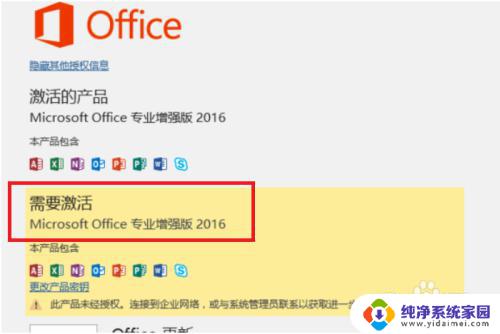
2.这个时候我们得找到之前系统上的激活信息文件,在windows10中。这个激活文件保存的位置是:
C:\Windows.old\Windows\system32\spp
目录下,找到这个目录后打开。可以看到里面有个store目录,所有的激活文件都在这个目录里面。
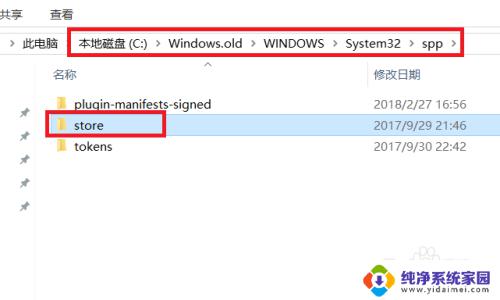
3.在store目录上点右键,选择复制。
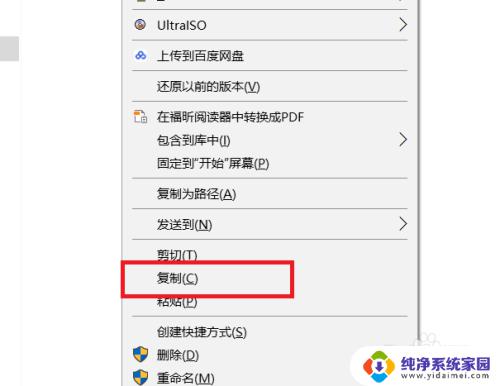
4.然后找到新安装的系统里激活文件的保存位置,在windows10上面激活信息保存在:
C:\Windows\system32\spp
目录下,打开这个目录以后,会发现, 这里面也有一个store目录。在这个目录下面的空白位置点右键,选择粘贴。
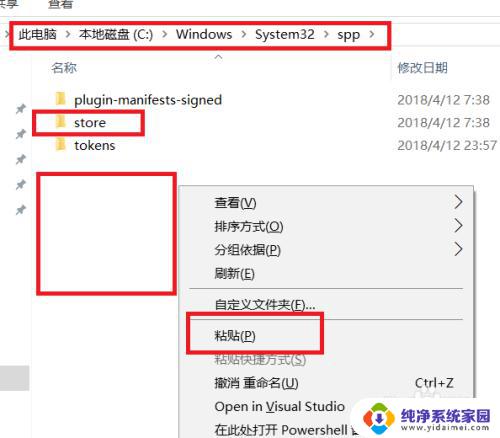
5.然后会提示你有3个名称相同的文件,点击替换目标中的权限。
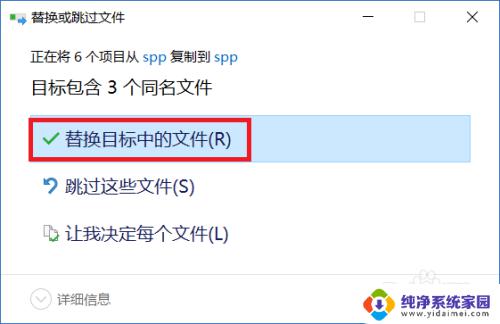
6.稍后就会开始覆盖文件,但是因为这里是系统目录,还会弹出一个提示,需要管理员权限。把为当前所有项目执行此操作前面的框选上,要不会弹出好几次提示。选择好以后点击继续,然后才会真正覆盖文件。
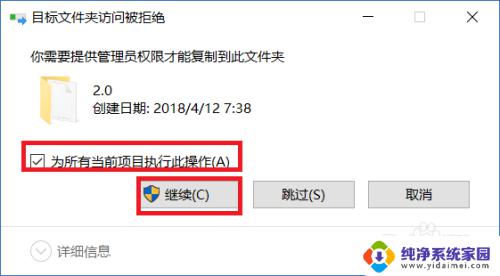
7.文件复制完成后,打开一个word程序,点击左上角的文件按钮,然后点击左下位置的帐户,来查看一下帐户信息。
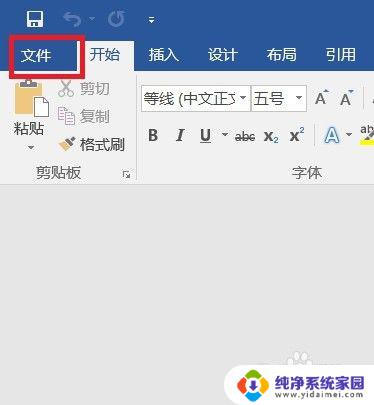
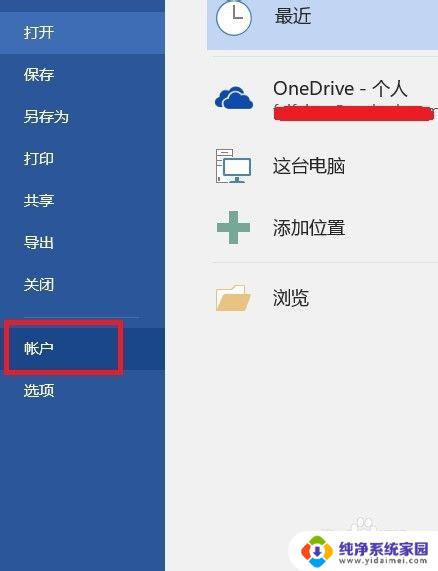
8.可以看到,这个时候激活信息就回来了。
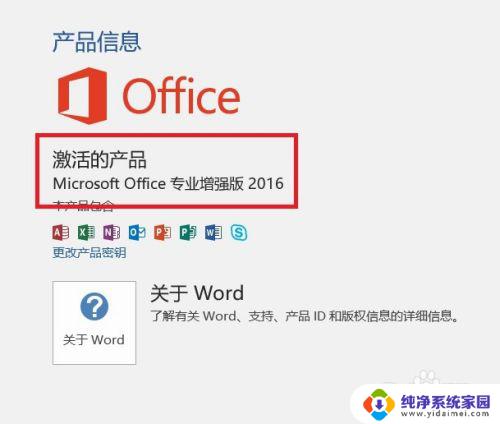
以上就是Windows 10激活文件位置的全部内容,如果遇到此类问题,不妨根据本文的方法来解决,希望这篇文章能对您有所帮助。
Win10激活文件位置在哪里?相关教程
- win10在哪里看激活码 如何查看已激活Win10系统的激活码
- 文件夹在那打开 Win10系统中文件夹选项的位置在哪里
- win10存储 临时文件 Win10临时文件夹存储位置在哪里
- 电脑默认截图在哪个文件夹 win10截图默认保存位置在哪里
- win10蓝屏日志文件在哪里 win10蓝屏日志dump文件存放位置在哪里
- windows扫描文件在哪里 win10系统扫描的图片保存在哪个位置
- win10专业版激活时间查询 Win10专业版激活信息在哪里查看
- win10激活日期怎么查询 Win10系统激活时间在哪里查看
- 笔记本win10激活码在哪里看 笔记本Win10系统如何查看激活码
- windows自带截图保存到哪里了 win10截图保存位置在哪个文件夹
- 怎么查询电脑的dns地址 Win10如何查看本机的DNS地址
- 电脑怎么更改文件存储位置 win10默认文件存储位置如何更改
- win10恢复保留个人文件是什么文件 Win10重置此电脑会删除其他盘的数据吗
- win10怎么设置两个用户 Win10 如何添加多个本地账户
- 显示器尺寸在哪里看 win10显示器尺寸查看方法
- 打开卸载的软件 如何打开win10程序和功能窗口